
Vuoi sapere come aggiungere Live Chat in WordPress? La live chat ti aiuta a connetterti con i visitatori del tuo sito Web in tempo reale, così puoi offrire aiuto, generare lead e convertirli in un cliente. In questo articolo, ti mostreremo come aggiungere LiveChat in WordPress, che sia un semplice sito, oppure un negozio ecommerce con Woocommerce.
Perché aggiungere Live Chat in WordPress
LiveChat ti aiuta a connetterti con i visitatori del tuo sito Web in tempo reale e aumentare così i livelli di soddisfazione dei possibili clienti.
Ma il motivo principale per l’aggiunta di LiveChat sul tuo sito Web di eCommerce è l’aumento della conversione.
Una persona che chatta con noi ha una probabilità maggiore di convertirsi rispetto a un visitatore medio del sito web.
Come aggiungere LiveChat al tuo sito WordPress
Innanzitutto, devi visitare il sito Web di LiveChat e registrarti per un account.
LiveChat è una soluzione a pagamento (a partire da $ 16,99 per agente). Offrono anche una prova gratuita di 30 giorni che ti consente di verificare le funzionalità e vedere se è adatto alla tua attività.
Dopo la registrazione, vedrai la dashboard di Live Chat. Da qui è necessario fare clic sul pulsante Impostazioni per personalizzare l’aspetto della finestra di LiveChat.
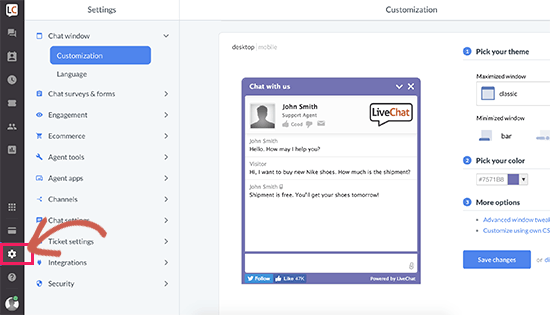
Da qui, puoi scegliere i colori e il tema della finestra di chat in modo che corrispondano alla combinazione di colori del tuo sito web. Successivamente, fai clic sul link “Modifiche avanzate della finestra” per caricare il tuo logo e aggiungere i tuoi profili sui social media.
Successivamente, è necessario selezionare l’eye-catcher. Ossia come apparirà la chat live quando la finestra della chat è ridotta a icona.
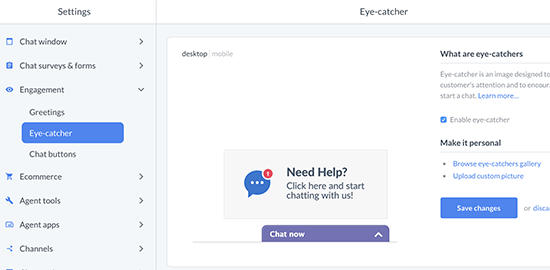
LiveChat ha diversi stili di richiamo all’attenzione che puoi usare. In alternativa, puoi anche caricare le tue immagini e usarle come eye-catcher.
Quando sei soddisfatto dell’aspetto della finestra di chat, è tempo di aggiungere agenti Live Chat, cioè chi dovrà usare la chat. Passa alla scheda “Agenti“, quindi fai clic sul link “Invita compagni di squadra (Invite teammates)“.
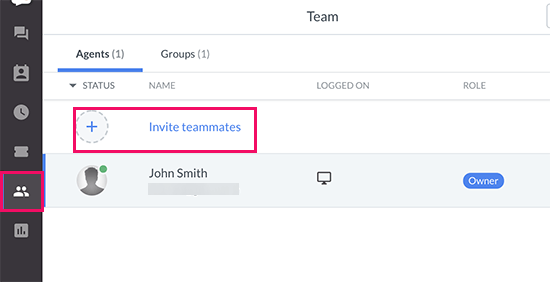
Questo ti porterà ad aggiungere la schermata dell’agente. È necessario fornire nome, titolo professionale e indirizzo e-mail per il membro del team che si desidera invitare.
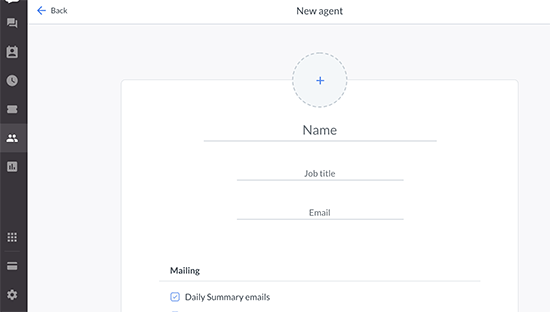
Non dimenticare di modificare le “Autorizzazioni” per il membro del team che stai aggiungendo. Puoi aggiungerli come agenti con controllo limitato sul tuo account o come amministratore con pieno accesso all’app. In caso di dubbi, selezionare agente.
La tua configurazione di Live Chat in WordPress è ora pronta e puoi aggiungerla al tuo sito WordPress o al tuo negozio WooCommerce.
Aggiungere Live Chat in WordPress
LiveChat semplifica l’aggiunta della finestra e dei pulsanti della chat al tuo negozio online .
Nel tuo sito WordPress, devi installare e attivare il plug-in LiveChat come fai con tutti gli altri plugin.
All’attivazione, il plug-in aggiungerà una nuova voce di menu denominata “LiveChat” sulla tua dashboard di WordPress. Cliccandoci sopra si accederà alla pagina delle impostazioni del plugin.
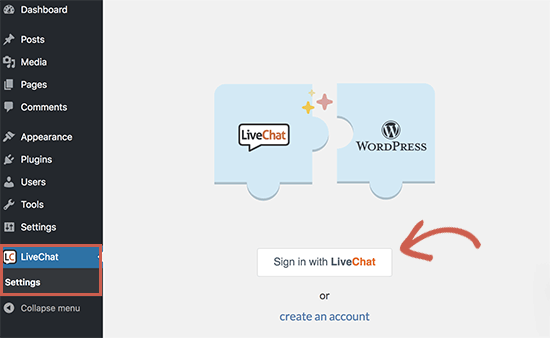
Da qui devi fare clic sul pulsante “Accedi con LiveChat” per connettere il tuo sito WordPress al tuo account LiveChat.
Una volta connesso, vedrai alcune impostazioni di base di LiveChat. Puoi disattivarlo su dispositivi mobili, disattivare i suoni o nascondere la finestra di chat agli utenti non connessi.
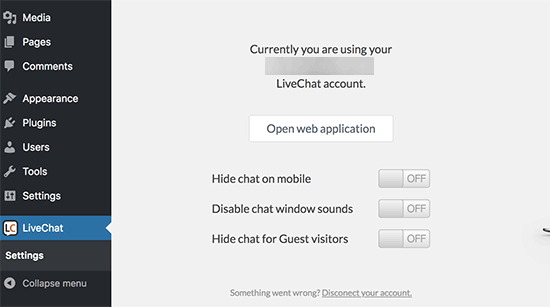
Se non sei sicuro, ti consigliamo di lasciare queste opzioni come sono. Ora puoi visitare il tuo sito Web per vedere la chat dal vivo in azione sul tuo sito web.
Ora puoi visitare il tuo sito web per vedere la chat dal vivo in azione sul tuo sito web.
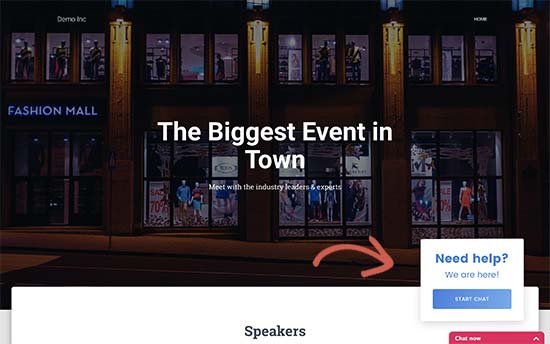
Se stai gestendo un sito Web non WordPress, puoi comunque aggiungere facilmente LiveChat al tuo sito Web. Fai clic su Canali »Widget chat nelle impostazioni di Live Chat.
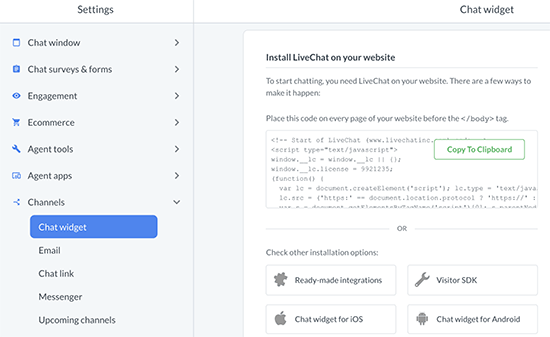
Da qui, puoi copiare lo snippet di codice che puoi aggiungere al tuo sito Web o visualizzare altre integrazioni disponibili. LiveChat ha app e integrazioni per tutte le popolari alternative di WordPress come Shopify , Squarespace, Magento e altre.
E’ tutto! Speriamo che questo articolo ti abbia aiutato ad aggiungere Live Chat in WordPress e al tuo negozio WooCommerce.
Related Posts



